
H.264 เป็นหนึ่งในมาตรฐานการบีบอัดวิดีโอ บ่อยครั้งที่รูปแบบนี้มีไฟล์ที่บันทึกไว้ในกล้องสังเกตการณ์และเครื่องบันทึกวิดีโอ การใช้มาตรฐาน H.264 ช่วยให้คุณได้รับการบีบอัดวิดีโอสตรีมระดับสูงด้วยการเก็บรักษาคุณภาพสูงสุด ส่วนขยายที่ผิดปกตินี้สามารถทำให้ผู้ใช้ทั่วไปใน Impasse แต่จริง ๆ แล้วเปิดไฟล์ดังกล่าวไม่ยากกว่าวิดีโออื่น ๆ
H.264 ตัวเลือกมุมมองไฟล์
โปรแกรมเล่นวิดีโอที่ทันสมัยที่สุดเปิด H.264 โดยไม่มีปัญหา เมื่อเลือกมีความจำเป็นต้องได้รับคำแนะนำจากความสะดวกในการใช้งานและการมีฟังก์ชั่นเพิ่มเติมในแต่ละเครื่องเล่นแยกต่างหากวิธีที่ 1: VLC Media Player
VLC Media Player มีโอกาสที่แตกต่างกันเสมอในการเล่นไฟล์วิดีโอของรูปแบบที่หลากหลายรวมถึง H.264
- คลิก "สื่อ" และเลือก "เปิดไฟล์" (Ctrl + O)
- ไปที่ไดเรกทอรีด้วยไฟล์ที่ต้องการ อย่าลืมระบุ "ไฟล์ทั้งหมด" ในรายการแบบหล่นลงเพื่อให้ H.264 ปรากฏขึ้น ไฮไลต์แล้วคลิก "เปิด"
- คุณสามารถดูวิดีโอ


หรือค้นหาวิดีโอบนคอมพิวเตอร์ของคุณและเพียงลากเข้าไปในหน้าต่าง VLC Media Player


วิธีที่ 2: Media Player Classic
หนึ่งในโซลูชั่นที่ง่ายที่สุดสำหรับการเปิด H.264 บนคอมพิวเตอร์ถือได้ว่าเป็นเครื่องเล่นสื่อคลาสสิก
- ขยายแท็บไฟล์แล้วคลิก "เปิดไฟล์ด่วน" (Ctrl + Q) รายการ "เปิดไฟล์" ถัดไปจะดำเนินการที่คล้ายกัน แต่มีการแสดงผลเบื้องต้นของหน้าต่างเพื่อเลือกการทำสำเนาซึ่งในกรณีของเราไม่ต้องการ
- เปิด H.264 ที่ต้องการโดยไม่ลืมที่จะระบุการแสดงผลของไฟล์ทั้งหมด
- หลังจากช่วงเวลาสองสามครั้งการเล่นจะเริ่มขึ้น


คุณสามารถลากวิดีโอจากตัวนำไปยังผู้เล่น


วิธีที่ 3: KMPlayer
เป็นไปไม่ได้ที่จะไม่พูดถึง KMPlayer เป็นเครื่องมือสำหรับการดู H.264 จริงซึ่งแตกต่างจากตัวเลือกก่อนหน้านี้ในเครื่องเล่นนี้มีบล็อกโฆษณาแบบบูรณาการ
อ่านเพิ่มเติม: วิธีลบโฆษณาใน KMPlayer
- เปิดเมนูแล้วคลิก "เปิดไฟล์" (CTRL + O)
- ในหน้าต่าง Explorer ที่ปรากฏขึ้นให้ไปที่โฟลเดอร์ที่มีไฟล์ที่ต้องการระบุ "ไฟล์ทั้งหมด" เป็นวิดีโอที่แสดงและเปิด H.264
- ไม่ว่าในกรณีใด ๆ วิดีโอนี้จะเปิดตัว
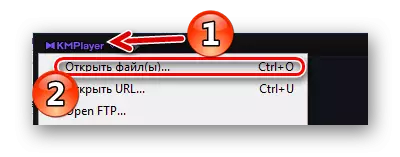

และคุณสามารถลากไปยังพื้นที่เล่น KMPlayer ได้
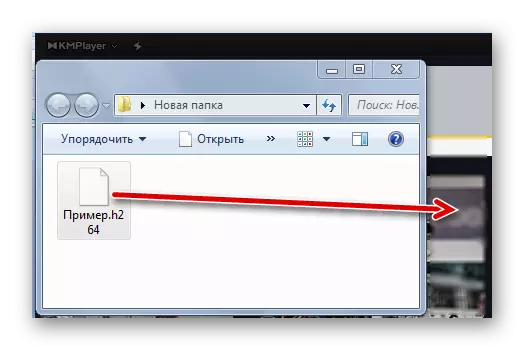

วิธีที่ 4: GOM Player
อินเทอร์เฟซผู้เล่น GOM รวมถึงฟังก์ชั่นการใช้งานคล้ายกับ KMPlayer และโปรโมเตอร์ก็กะพริบเป็นระยะ แต่สำหรับเราสิ่งสำคัญคือมันตระหนักถึงรูปแบบ H.264
- คลิกที่ชื่อของโปรแกรมและเลือก "เปิดไฟล์" (F2)
- ตอนนี้ค้นหาโฟลเดอร์ที่มี H.264 ระบุการแสดงผลของไฟล์ทั้งหมดและเปิดวิดีโอที่ต้องการ
- ตอนนี้คุณสามารถดู h.264
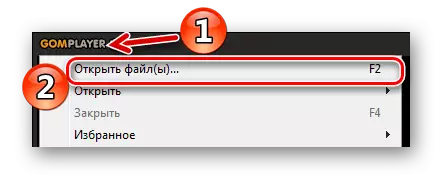
หากต้องการเปิดคุณสามารถใช้ปุ่มที่แผงด้านล่าง
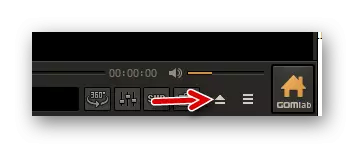
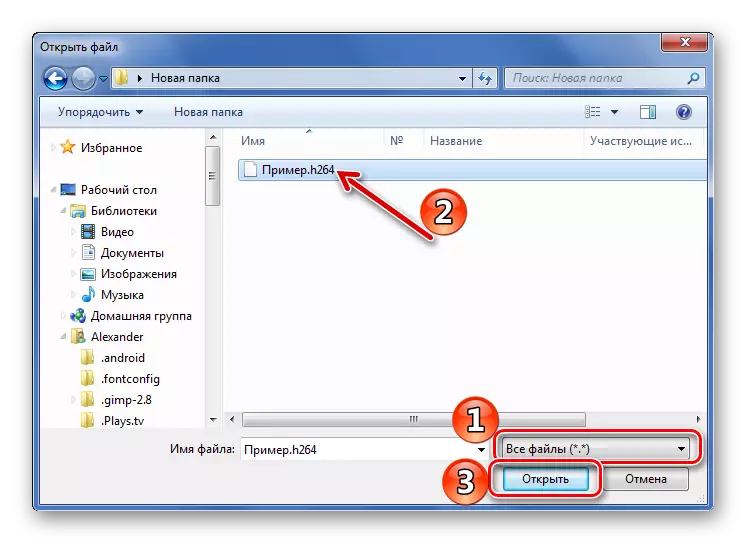
ตามปกติอย่าลืมเกี่ยวกับความสามารถในการลากไฟล์ลงในหน้าต่างเครื่องเล่น


วิธีที่ 5: BSPlayer
สำหรับความหลากหลายให้พิจารณาทั้ง BSPlayer เป็นตัวเลือกในการแก้ปัญหาด้วยการเปิด H.264
- กด "เมนู" แล้วเลือก "เปิด" (L)
- ไปที่สถานที่ที่มีการจัดเก็บวิดีโอที่ต้องการให้ระบุการแสดงผลของไฟล์ทั้งหมดและเปิด H.264
- เล่นได้ทันที


การลากและวางยังทำงาน


อย่างที่คุณเห็นเปิด H.264 เป็นไปได้ผ่านหนึ่งในเครื่องเล่นวิดีโอปกติ หลักอย่าลืมระบุการแสดงผลของไฟล์ทุกประเภท
